The Beginning
Word文档的文本段落怎么添加边框
1、打开文档,选择需要添加边框的段落,在“开始”选项卡的“段落”组中单击“边框”按钮上的下三角按钮,在打开的列表中选择“边框和底纹”选项打开“边框和底纹”对话框,切换到“边框”选项卡,在“设置”栏中选择边框类型,在“样式”列表框中选择线型,在“颜色”下拉列表中选择边框颜色,如图1所示。 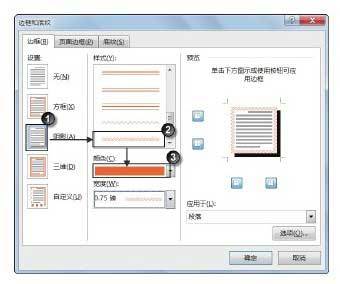
图1 “边框”选项卡中的设置
2、单击“确定”按钮关闭“边框和底纹”对话框后,获得的段落边框效果如图2所示。
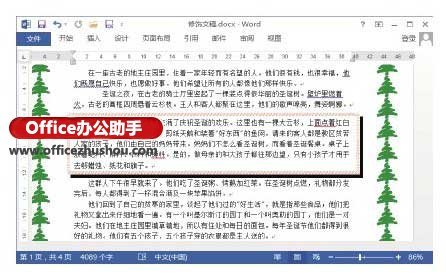
| Empire CMS,phome.net |
图2 段落边框效果
注意
在“边框和底纹”对话框“边框”选项卡的“预览”栏中改变“上”、“下”、“左”和“右”按钮状态可以设置边框的4边是否出现。这里设置4边后,边框的阴影效果和3D效果将无效。
THE END





